Wanneer u op het plusteken klikt, voor 'Hoofdmenu', kunt u dit menu openklappen. U kunt de items zien die onder het hoofdmenu staan.
U ziet "Onze apotheek" staan onder hoofdmenu. Onder dit item kunt u informatieve pagina's vinden die u zelf kan aanpassen.
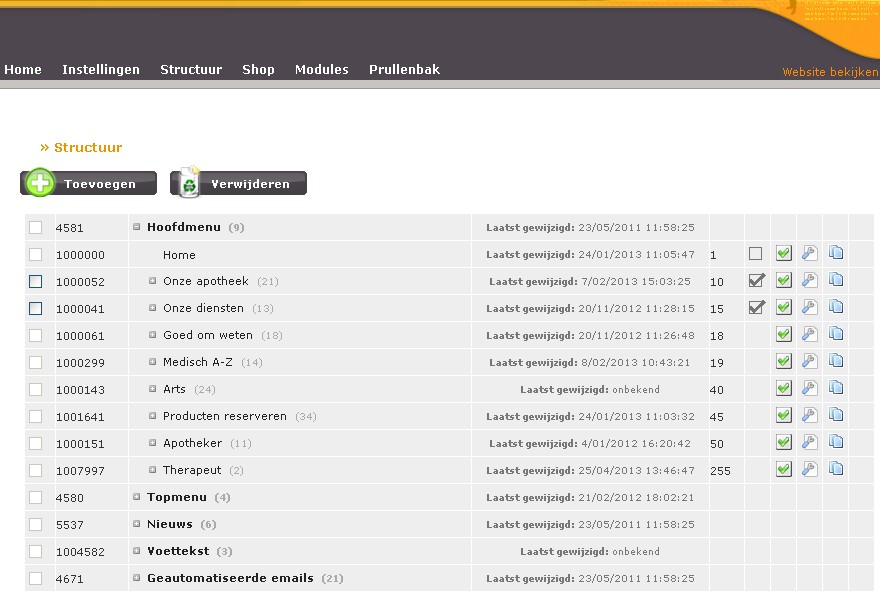
Door op het plusteken voor "Onze apotheek" te klikken, kunt u dit menu openklappen. Het plusteken is nu veranderd in een minteken. Wanneer u dit menu weer wilt inklappen, klik dan op het minteken.
Onder "Onze apotheek" ziet u "Ons team" staan. Hiervan kunt u de paginainhoud aanpassen.
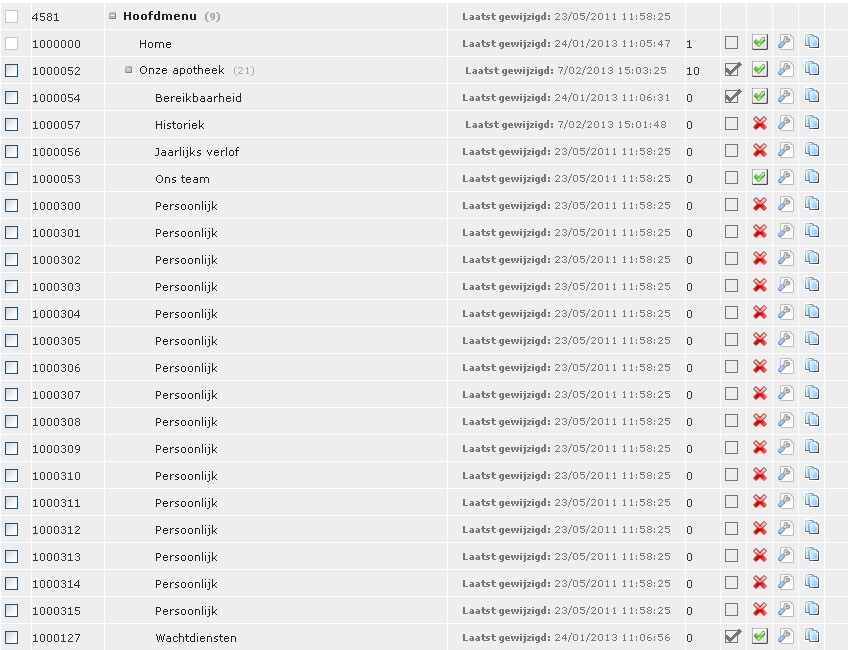
Legende:
 Dit pictogram toont of de desbetreffende pagina al dan niet getoond wordt in het menu op de front van de site. Als deze aangevinkt
Dit pictogram toont of de desbetreffende pagina al dan niet getoond wordt in het menu op de front van de site. Als deze aangevinkt  is, wordt de desbetreffende pagina getoond in de navigatiebalk.
is, wordt de desbetreffende pagina getoond in de navigatiebalk.
 Dit pictogram toont aan dat de pagina actief staat en dus verschijnt op de front. Wanneer u hierop klikt zal het pictogram veranderen naar
Dit pictogram toont aan dat de pagina actief staat en dus verschijnt op de front. Wanneer u hierop klikt zal het pictogram veranderen naar  . Dit pictogram toont aan dat de pagina op niet-actief staat en dus ook niet zal verschijnen op de front.
. Dit pictogram toont aan dat de pagina op niet-actief staat en dus ook niet zal verschijnen op de front.
 Door op dit pictogram te klikken kunt u een bestaande pagina openen om de inhoud ervan aan te passen naar wens. Vergeet niet op
Door op dit pictogram te klikken kunt u een bestaande pagina openen om de inhoud ervan aan te passen naar wens. Vergeet niet op  te klikken.
te klikken.
 Door op dit pictogram te klikken kunt u een kopie maken van een bestaande pagina. Deze wordt geopend met een identieke inhoud als de originele, maar met een andere naam: Kopie van [paginanaam]. Dit is handig wanneer u een pagina wilt aanmaken die weinig verschilt van een bestaande pagina. U kunt de paginanaam veranderen en eventuele aanpassingen uitvoeren. Vergeet niet op
Door op dit pictogram te klikken kunt u een kopie maken van een bestaande pagina. Deze wordt geopend met een identieke inhoud als de originele, maar met een andere naam: Kopie van [paginanaam]. Dit is handig wanneer u een pagina wilt aanmaken die weinig verschilt van een bestaande pagina. U kunt de paginanaam veranderen en eventuele aanpassingen uitvoeren. Vergeet niet op  te klikken.
te klikken.
Tip: U kunt tabellen en afbeeldingen gebruiken om de pagina's toegankelijk te maken voor uw cliënteel. Hoe sneller ze nuttige informatie kunnen vinden, hoe vaker ze gebruik zullen maken van uw website. Meer informatie hierover kunt u vinden bij "Tekstopmaak: de WYSIWYG-editor".